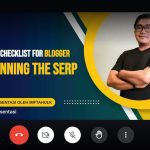Apakah kalian seorang pengguna WordPress yang ingin tahu versi WordPress yang kalian gunakan? Mengetahui versi WordPress adalah langkah penting untuk memastikan kelancaran penggunaan tema dan plugin baru.
3 Cara Mengetahui Versi WordPress
Kami telah merangkum empat cara sederhana untuk membantu kalian mengetahui versi WordPress kamu.
Cek Versi WordPress Melalui Admin Area
Cara paling sederhana adalah melalui dashboard admin WordPress kamu. Caranya:
- Login ke dashboard admin WordPress kamu.
- Pilih menu “Dashboard” dan kemudian klik “Updates.”
- Di halaman ini, kalian akan melihat versi WordPress yang kalian gunakan bersama dengan versi terbarunya.
Kamu juga bisa melihat versi WordPress dengan cara:
- Scroll ke bagian bawah halaman “Updates.”
- Kamu akan menemukan tulisan “Thank you for creating with WordPress” di sana.
- Di pojok kanan bawah, kalian akan melihat versi WordPress kamu.
Namun, catat bahwa informasi ini hanya tersedia untuk WordPress versi 4.1.5 ke atas.
Cek Versi WordPress Melalui File version.php
Langkah ketiga adalah dengan mengecek file “version.php” menggunakan File Manager dari kontrol panel hosting atau melalui FTP Client. Langkah-langkahnya:
- Login ke cPanel hosting kalian dan klik menu “File Manager.”
- Cari folder “wp-includes” dan buka file bernama “version.php.”
- Kamu akan menemukan baris kode yang berisi versi WordPress yang kalian gunakan.
Cek Versi WordPress Melalui Page Source
Jika kalian mengalami masalah saat login ke admin area, jangan khawatir. kalian masih bisa mengetahui versi WordPress melalui “page source” (sumber halaman). Caranya:
- Klik kanan pada halaman website kalian dan pilih “View Page Source.”
- Tab baru akan terbuka berisi kode HTML halaman website kamu.
- Tekan CTRL + F atau COMMAND + F (untuk Mac) untuk membuka kotak pencarian.
- Ketik “generator” di dalam kotak pencarian.
- Jika meta tag generator tidak dinonaktifkan oleh admin website untuk alasan keamanan, kalian akan melihat tag dengan informasi versi WordPress.
Jika kalian menemui bahwa kalian menggunakan versi WordPress yang belum terbaru, sangat disarankan untuk melakukan pembaruan ke versi terbaru untuk keamanan dan fungsionalitas yang lebih baik.
Mengetahui versi WordPress kalian adalah langkah yang penting dalam menjaga keamanan dan kinerja situs web kamu. Semoga artikel ini membantu kalian untuk mengetahui versi WordPress kalian dan mengambil langkah yang sesuai jika diperlukan.
Artikel ini terakhir diperbarui pada: 26 September 2023 untuk menjaga relevansi dengan kondisi terkini.